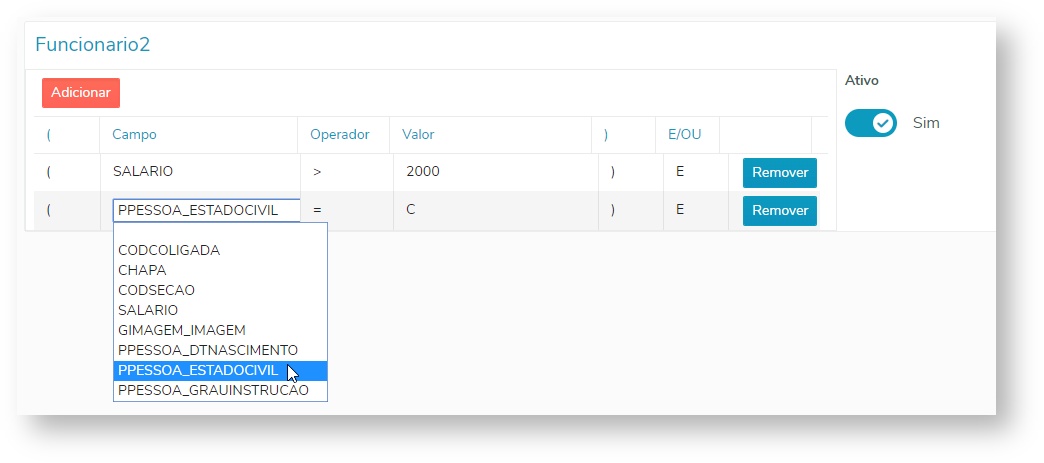Histórico da Página
Versões comparadas
Chave
- Esta linha foi adicionada.
- Esta linha foi removida.
- A formatação mudou.
Índice:
| Índice | ||
|---|---|---|
|
Objetivo:
O objetivo deste documento é trazer uma visão de como funciona tela de Cadastro funciona a tela de Filtros.
Introdução:
Caso o usuário deseje utilizar como Fonte de Dados para o relatório uma consulta SQL e utilizar um parâmetro nela, esse parâmetro deve ser cadastrado anteriormente. Os Filtros são aplicados nas Fontes de Dados do tipo Tabela, filtrando os resultados de acordo com o que o usuário cadastrar.
| Informações | ||
|---|---|---|
| ||
Os parâmetros filtros podem ser aplicados apenas em Fontes de dados do tipo Tabela. No caso de Consulta Consultas SQL e Api, devem ser utilizados os Parâmetros. |
Como criar:
Para Para criar um novo filtro, basta clicar em "Adicionar" e informar os campos abaixo:
Nome: Informe o nome do filtro, deve ser um nome único e será por ele que o filtro será identificado.
Tabela: Informe qual tabela será aplicada o filtroclique sobre a Entidade em que se deseja aplicar o filtro e informe todas as condições do filtro que serão aplicadas à ela.
Clique em "Adicionar" e informe os campos:
Campo: Informe Selecione em qual dos campos da tabela será aplicado o filtro. Caso seja mais de um campo, basta clicar em "Adicionar" novamente.
Operador: Selecione a operação.Operação: Informe a operação;
Valor: Informe qual valor o filtro terá.
| Informações |
|---|
Para campos do tipo "Data/Hora", será automaticamente disponibilizado um calendário para que a data possa ser selecionada. O valor default para a hora é 00:00:00, mas pode ser alterado manualmente. |
E/OU: Em caso de mais de um filtro adicionado, selecione se todos devem ser uma condição adicionada:
Selecione "E" para que só apareçam os dados que satisfazem todas as condições do filtro.
Selecione "OU" caso deseje que os dados apareçam satisfazendo apenas uma ou mais condições do filtro.
| Dica | ||
|---|---|---|
| ||
Caso essa opção esteja marcada (Sim), o filtro será aplicado à Entidade. Caso contrário (Não), o filtro será desativado e os dados da respectiva tabela não serão filtrados. |
Exemplo prático abaixo:
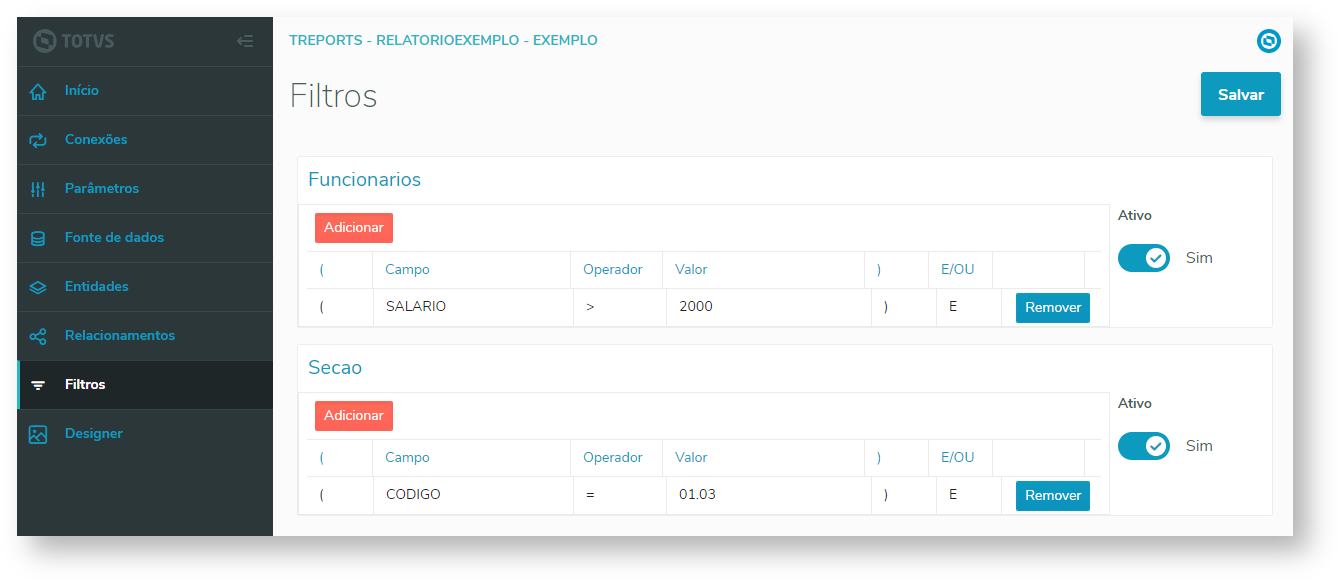 Image Added
Image Added
| Informações | ||
|---|---|---|
| ||
Caso a Entidade selecionada contenha campos relacionais, é possível também adicionar Filtro à eles. Basta selecionar o campo, que sera mostrado da seguinte forma "NOME.TABELA.ORIGEM_NOME.DO.CAMPO" e preencher as demais informações. Exemplo prático abaixo: |
 Image Removed
Image Removed
|
| Informações | |||||||||||||||
|---|---|---|---|---|---|---|---|---|---|---|---|---|---|---|---|
| |||||||||||||||
|
| Informações | |||||||||||||||
|---|---|---|---|---|---|---|---|---|---|---|---|---|---|---|---|
| |||||||||||||||
|